发布时间:2025-09-10 09:12:02 来源:转转大师 阅读量:2061
跳过文章,直接WORD转PDF在线转换免费>> AI摘要
AI摘要本文介绍了将Word文档转换为PDF的五种方法。方法一:使用Microsoft Word内置功能,操作简单且格式保留完整,但需安装Word。方法二:在线转换工具,无需软件,适合临时使用,但存在格式偏差和安全风险。方法三:专业PDF软件如Adobe Acrobat,功能全面,支持加密和压缩,但需付费。方法四:Windows系统自带虚拟打印机,零成本但功能有限。方法五:Mac预览工具,操作便捷,但仅限苹果设备。用户可根据需求选择合适方式,注意文件安全与格式兼容性。
摘要由平台通过智能技术生成
在日常工作和学习中,Word文档是常见的办公文件格式,但PDF因其格式固定、兼容性好、安全性高等特点,成为跨平台共享和打印的首选。那么电脑word怎么转换成pdf呢?本文将详细介绍多种将电脑上的Word文档转换为PDF的方法,帮助您根据需求选择最合适的方案。
Microsoft Word 2007及以上版本已支持直接导出PDF格式。此方法无需额外工具,操作简单,适合已安装Word的用户。
优点
缺点
推荐工具:Microsoft Word 2007/2010/2013/2016/2019/365
操作步骤:
1、打开Word文档:双击打开需要转换的.doc或.docx文件。
注意点
通过浏览器访问在线转换网站,上传Word文件后自动转换为PDF。此方法无需安装软件,但需联网。
优点
缺点
推荐工具:转转大师在线转换工具
操作步骤:
1、打开在线word转pdf网址:https://pdftoword.55.la/word2pdf/

2、打开在线转换网址,然后我们可以在转换界面上上传要转的Word文件。

3、文件上传后可以选择转换的页码,是每一页还是按照奇偶数或者是指定页来转换。

4、转换完成就可以下载看了。
注意点
通过安装专业PDF软件(如Adobe Acrobat、转转大师PDF转换器),将Word文档批量转换为PDF,并支持高级功能(如加密、压缩、添加水印等)。
优点
缺点
推荐工具:Adobe Acrobat DC
操作步骤:
1、打开Adobe Acrobat:启动软件后,点击“工具”→“导出PDF”。
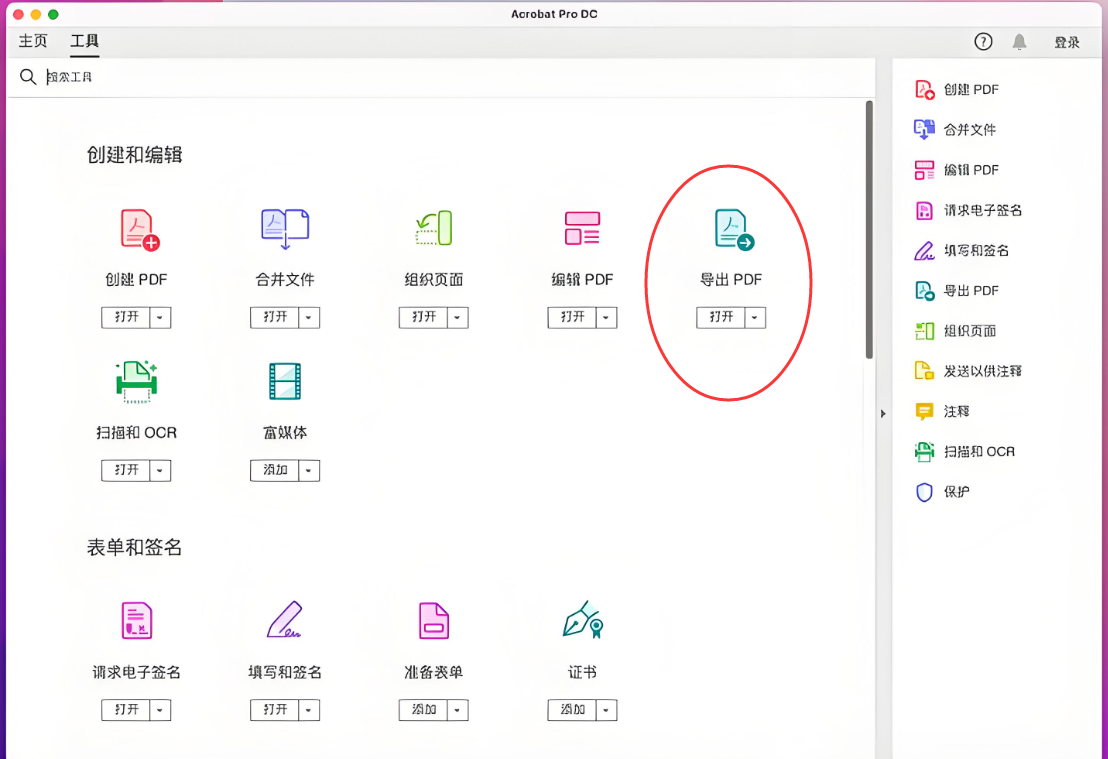
注意点
通过Windows系统内置的“Microsoft Print to PDF”虚拟打印机,将Word文档“打印”为PDF文件。此方法无需额外软件,适合所有Windows 10/11用户。
优点
缺点
推荐工具:Microsoft Print to PDF(Windows 10/11内置)。
操作步骤:
1、打开Word文档:双击打开需要转换的文件。
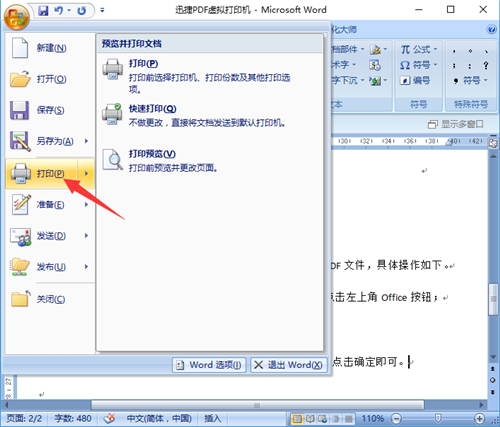
注意点
Mac用户可通过预览应用直接打开Word文档并导出为PDF,操作简单且高效。
优点
缺点
推荐工具:预览(Preview)(Mac系统自带)
操作步骤:
1、打开Word文档:在Mac上双击Word文件,系统会自动用预览应用打开。

注意点
.docx格式。以上就是电脑word怎么转换成pdf的方法介绍了,您可以根据自身需求选择最合适的Word转PDF方案。无论是追求高效便捷,还是注重格式保真与安全性,总有一款方法能满足您的需求!
【电脑word怎么转换成pdf?5种详细方法全解析!】相关推荐文章: 返回转转大师首页>>
我们期待您的意见和建议: